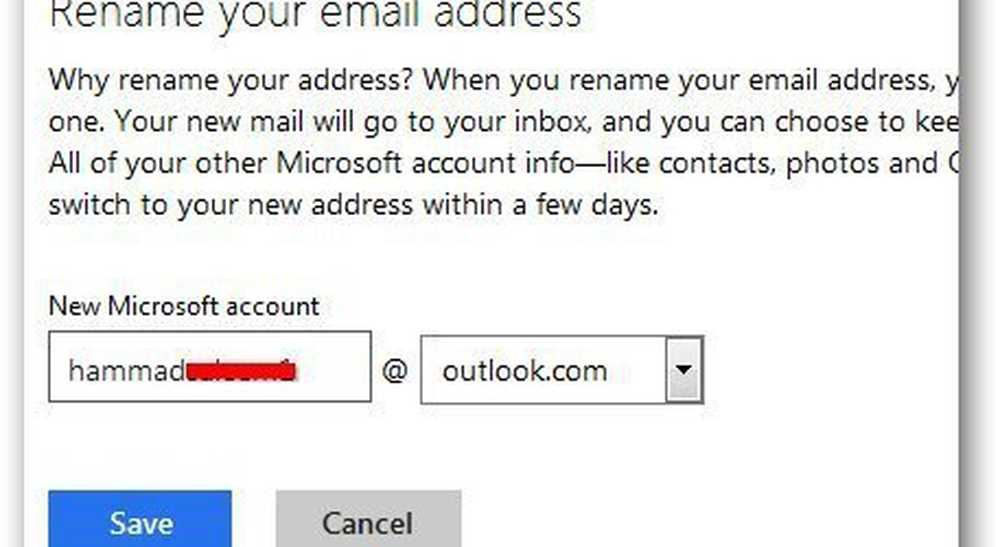Hoe de softwaredistributiemap in Windows 10/8/7 te hernoemen of te verwijderen

De Softwareverspreidingsmap in Windows-besturingssysteem is een map in de Windows-map en gebruikt om tijdelijk bestanden op te slaan die vereist kunnen zijn om Windows Update op uw computer te installeren. Het is dus vereist door Windows Update en wordt onderhouden door WUAgent.

Locatie van softwaredistributiemap
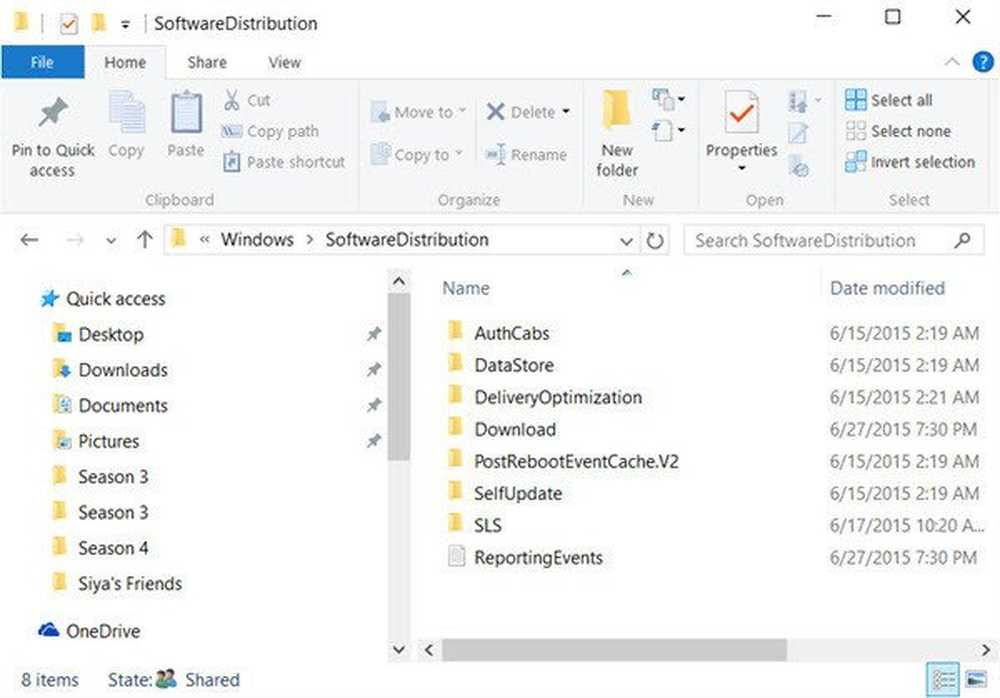
De map The Software Distribution bevindt zich op de volgende locatie in Verkenner:
C: \ Windows \ SoftwareDistribution
Op mijn computer is de grootte ongeveer 1 MB, maar de grootte kan variëren.
Is het veilig om de map Software Distribution te verwijderen?
Hoewel u onder normale omstandigheden deze map niet wilt aanraken, moet u mogelijk de inhoud ervan leegmaken als u merkt dat de Datastore en de downloadmap van uw systeem zijn gesynchroniseerd, waardoor uw Windows-updates niet correct werken.
Het is over het algemeen veilig om de inhoud van de map Softwaredistributie te verwijderen als alle benodigde bestanden zijn gebruikt voor het installeren van Windows Update. Zelfs als u bestanden anders verwijdert, worden ze automatisch gedownload. Als u de map zelf zou verwijderen, wordt deze automatisch opnieuw gemaakt en worden de vereiste WU-componenten automatisch gedownload.
Deze gegevensopslag bevat echter ook uw Windows Update History-bestanden. Als u ze verwijdert, verliest u uw updategeschiedenis. Bovendien zal het de volgende keer dat u Windows Update uitvoert, resulteren in een langere detectietijd.
Als uw Windows Update niet goed werkt of helemaal niet werkt of als u merkt dat de grootte van deze map echt groot is geworden, kunt u overwegen de map Software Distribution in Windows 10/8/7 te verwijderen.
Als dit precies de grootte is, gebruikt u dan het hulpprogramma Schijfopruiming en kiest u ervoor Ruim systeembestanden op op uw systeemschijf, en vervolgens Windows Update-componenten & optimalisatiebestanden voor bezorging, zult u merken dat de omvang van deze map aanzienlijk zal worden verkleind. Maar als u problemen met Windows Update tegenkomt, is het u bekend dat het doorspoelen van deze map helpt bij het oplossen van verschillende problemen, zoals Windows Update werkt niet, Windows Updates kan niet worden geïnstalleerd, Fout bij het configureren van Windows-updates, Windows Update vastlopen van updates downloaden, We konden niet voltooien de updates, Windows 10 blijft dezelfde update installeren en zo verder.Verwijder de map Software Distribution
Als u de inhoud van de map Softwaredistributie in Windows 10 wilt verwijderen vanuit het WinX-menu, opent u Opdrachtprompt (Beheerder). Typ de volgende na elkaar en druk op Enter:
net stop wuauserv
net stop bits
Hiermee stopt de Windows Update-service en de Background Intelligent Transfer-service.
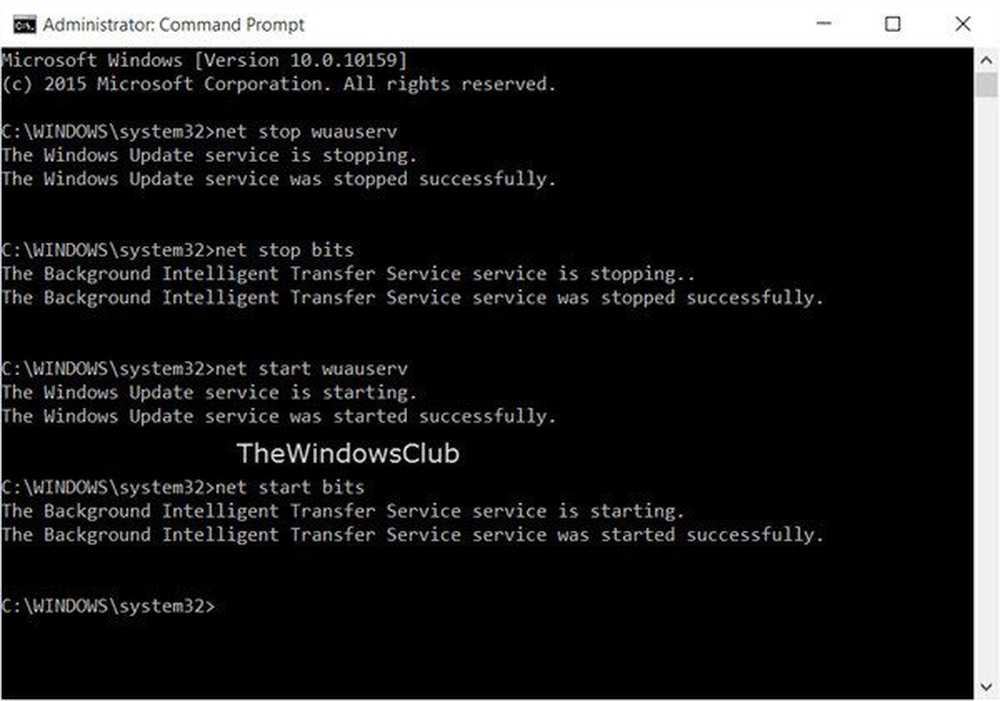
Blader nu naar de C: \ Windows \ SoftwareDistribution map en verwijder alle bestanden en mappen in de map.
U kunt op Ctrl + A drukken om Alles te selecteren en vervolgens op Verwijderen klikken.
Als de bestanden in gebruik zijn en u sommige bestanden niet kunt verwijderen, start u uw apparaat opnieuw op. Na het opnieuw opstarten voert u de bovenstaande opdrachten opnieuw uit. Nu kunt u de bestanden van de genoemde verwijderen software distributie map.
Nadat u deze map hebt leeggemaakt, kunt u uw computer opnieuw opstarten of typt u de volgende opdrachten één voor één in de CMD en drukt u op Enter om de Windows Update-gerelateerde services opnieuw te starten.
net start wuauserv
netto startbits
Nu die map is leeggemaakt, wordt deze nu opnieuw gevuld.
Hernoem de map SoftwareDistribution
Als u de map Softwaredistributie wilt hernoemen, opent u een verhoogd opdrachtpromptvenster, typt u de volgende opdrachten één na één en drukt u op Enter:
net stop wuauserv
net stop bits
hernoem c: \ windows \ SoftwareDistribution SoftwareDistribution.bak
net start wuauserv
netto startbitsU kunt ook Windows 10 in de veilige modus opstarten en de naam ervan wijzigen Software distributie naar SoftwareDistribution.bak of SoftwareDistribution.old.